如何使用Excel的MONTH函数判断日期所属季度
在Excel中,可以通过非常多的函数来轻松判断日期所属季度。本文带大家了解一下,使用MONTH函数判断日期所属季度的方法,一起来看看吧~

工具/原料
Excel版本:Microsoft Office 专业增强版 2016
电脑系统:windows 7
方法/步骤
1.打开Excel工作表。假设有个日期转季度的表格。

2.选择季度单元格,插入函数。

3.通过搜索找到函数MONTH。
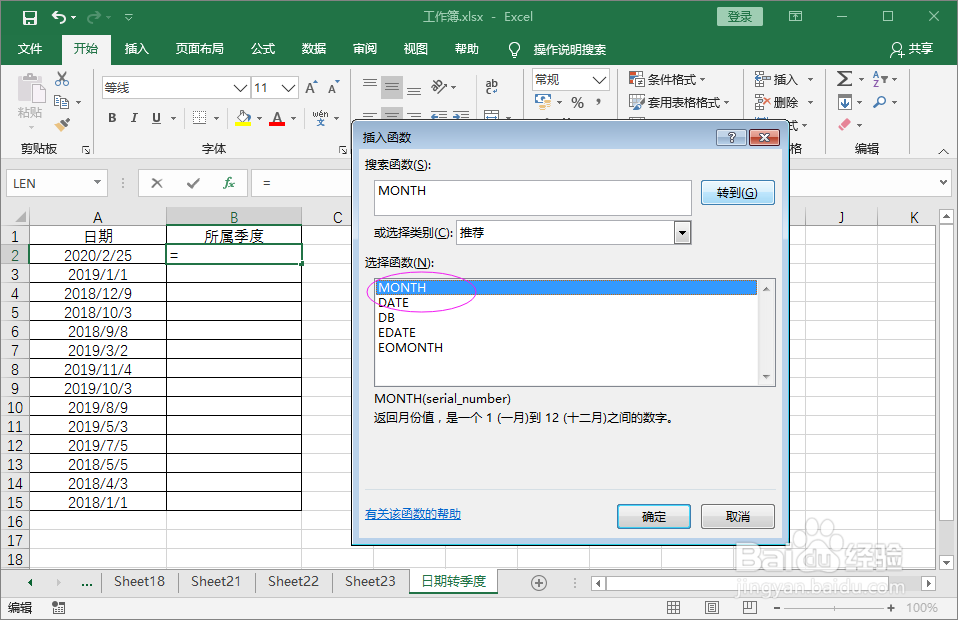
4.进入MONTH函数参数设置。LEN函数只有一个参数Serial_number。

5.设置MONTH函数参数值为【MONTH(A2)*10】。

6.确定后,下拉函数公式得到日期转换结果。

总结:
1.打开Excel工作表。
2.选择季度单元格,插入函数。
3.通过搜索找到函数MONTH。
4.进入MONTH函数参数设置。LEN函数只有一个参数Serial_number。
5.设置MONTH函数参数值为【MONTH(A2)*10】。
6.确定后,下拉函数公式得到日期转换结果。
注意事项
Tips:使用MONTH函数的巧妙在于,提取出的月份乘于10,再把这列数字作为序列号转换为对应的日期。
声明:本网站引用、摘录或转载内容仅供网站访问者交流或参考,不代表本站立场,如存在版权或非法内容,请联系站长删除,联系邮箱:site.kefu@qq.com。
阅读量:127
阅读量:113
阅读量:62
阅读量:101
阅读量:136